jednoduchý návod, jak nastavit uzel.JS vývojové prostředí na macOS.
uzel.js je open-source runtime prostředí, které umožňuje vývojářům vytvářet síťové aplikace a webové servery v Javascriptu. Hlavní věc, kterou si musíte pamatovat, je ten uzel.js je asynchronní a řízený událostmi, což znamená, že může podporovat stovky simultánních hovorů ve smyčce událostí. V podstatě to znamená, že server založený na uzlu nečeká, až API vrátí data. Můžete vidět skvělý příklad asynchronního programování v uzlu.,tady js.
uzel.js proto svítí při budování rychlých, datově náročných a síťových aplikací v reálném čase, jako jsou Uber a PayPal. Můžete však také použít uzel.js vytvořit svůj soukromý blockchain.
při použití uzlu.js, budete také muset použít Node Package Manager, nebo npm zkrátka. npm je rámec pro správu balíčků pro uzel.js. Poskytuje nástroj příkazového řádku pro instalaci uzlu.JS knihovny a spravovat jejich verze a závislosti., Pokud jste někdy používali jiné programovací jazyky, jako je Ruby nebo Python, pak zjistíte, že npm je obdobou rubygems v Ruby nebo pip / poetry v Pythonu.
v tomto příspěvku se naučíme, jak nainstalovat uzel.JS a Node Package Manager (NPM) v prostředí macOS.
Co se naučíte:#
na konci tohoto kurzu budete mít dobrý přehled na následující:
-
Jak nainstalovat Uzel.js a NPM pomocí instalátoru macOS dostupného z uzlu.,webové stránky js
-
Jak nainstalovat uzel.js a NPM pomocí
homebrew, pravděpodobně nejvíce populární správce balíčků pro macOS -
Jak nainstalovat Uzel.js a NPM pomocí Node Version Manager, nebo
nvmzkrátka. To je zdaleka nejlepší způsob, jak nastavit uzel.js na vašem systému, protože vám dává kontrolu a flexibilitu při skákání mezi různými projekty a jejich požadavky. -
jak přepínat mezi různými uzly.,js verze pomocí
nvm
Tento příspěvek je určen pro úplné začátečníky, aby JavaScript, nebo pro lidi, přepínání z Ruby nebo Python pro JavaScript pro jejich backend výroby. Nepředpokládá žádné znalosti o JavaScriptu na pozadí (i když to neublíží mít nějaké!). Tento tutoriál však pokryje vše, co potřebujete vědět, a doufejme, že vás v žádném okamžiku zrychlí!
připraven? Skočíme dovnitř.,
zkontrolujte, zda již máte Uzel nainstalován, otevřete nové terminálové okno a zadejte:
node -v
Pokud máte Uzel.js nainstalován, měl by výstupní verzi uzlu., Pokud ne, budete vidět jeden ze dvou zpráv, v závislosti na tom, zda používáte bash nebo zsh shell:
– bash: command not found: node
– zsh: command not found: node
To znamená, že příkaz se snaží spuštění není nainstalována. Ale nebojte se, existuje několik způsobů, jak nainstalovat uzel.js a NPM:
-
pomocí instalátoru macOS dostupného z uzlu.,js webové stránky
-
pomocí
homebrew -
pomocí Uzlu Version Manager (doporučeno)
půjdu každá metoda krok-za-krokem.
1) pomocí instalátoru macOS dostupného z uzlu.web js #
navštivte uzel.JS webové stránky, kde si můžete stáhnout pre-postavený instalační program pro vaši platformu mac.
existují dva typy uzlů.JS releases: dlouhodobá podpora (LTS)a aktuální. LTS verze jsou více leštěné a bez chyb a bude stačit pro většinu běžných uživatelů., Aktuální zprávy jsou obvykle více experimentální a obsahuje nejnovější funkce, které nemusí být zcela dokončena a mohl občas přespat. Mezi LTS a aktuálními verzemi můžete přepínat zvýrazněním pole na první kartě. Opět platí, že verze LTS je doporučena pro většinu uživatelů. Pokud je tedy karta LTS zvýrazněna tmavě zeleně,můžete jednoduše kliknout na možnost instalátoru macOS, která stáhne instalační program .pkg pro Node.js.,
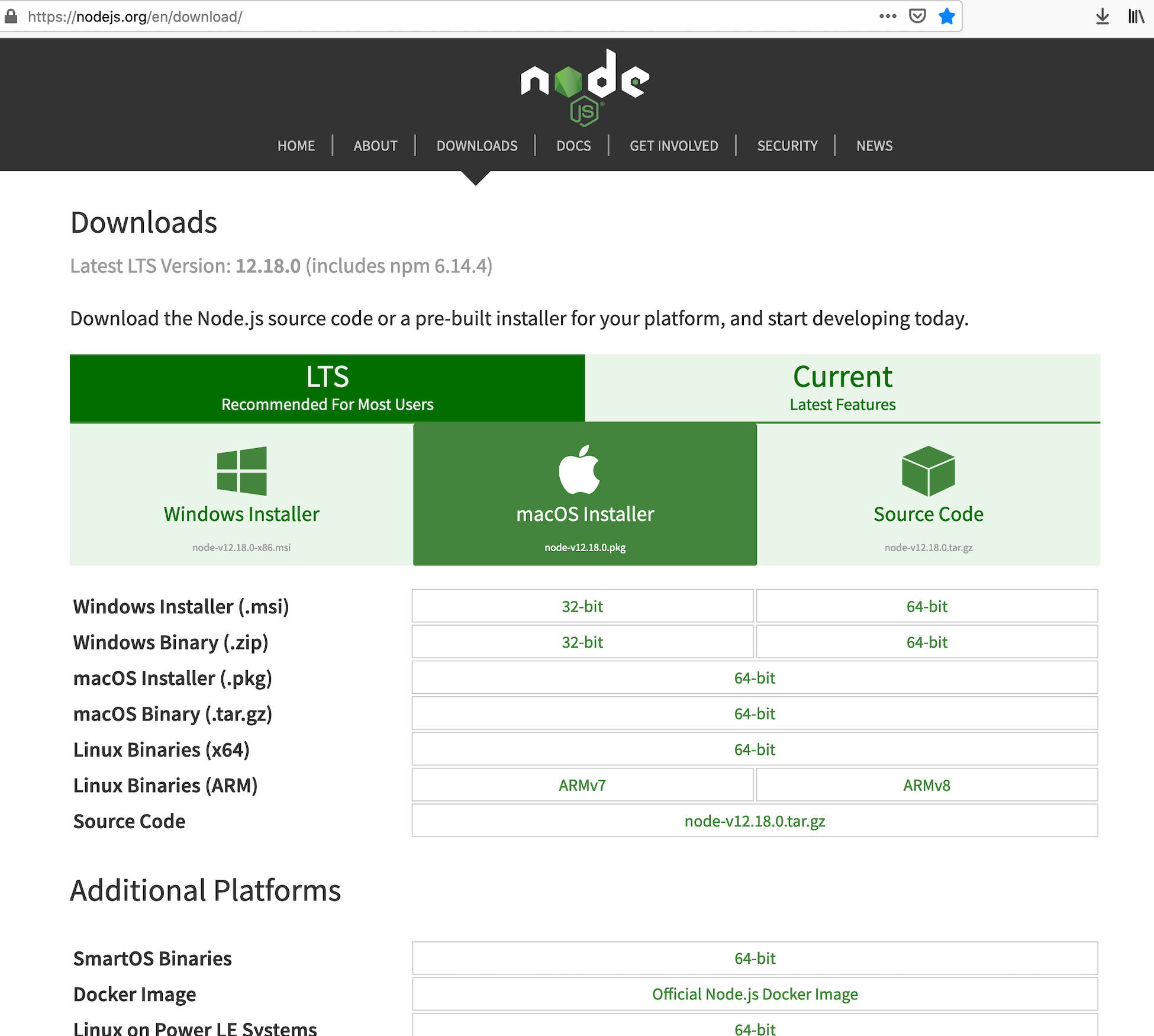
Tento instalační program bude také automaticky NPM nainstalovat pro vás. Postupujte takto:
-
stáhněte uzel.,n s Instalačním (výchozí)
-
Spustit
.pkgInstalátor a postupujte podle pokynů, které vás provede rozhraní:-
Úvod
-
Vyberte možnost Pokračovat
-
-
Licence
-
Vyberte možnost Pokračovat
-
Vyberte Souhlasit,
-
-
Typ Instalace:
-
Zvolte možnost Instalovat
-
Ověření pomocí macOS heslo pro instalaci softwaru.
-
Vyberte možnost Instalovat Software.
-
-
Shrnutí; měli byste vidět, že Uzel.,js a
npmbyl nainstalován-
Zvolte možnost Zavřít
-
-
-
Double-zkontrolujte, zda Uzel.js a NPM byly nainstalovány:
node -v
nyní Byste měli vidět výstup v12.18.0 nebo nějaké jiné verze software, který byl právě nainstalován.,
npm -v
nyní Byste měli vidět výstup 6.14.5, který představuje NPM verze.
2) Použití homebrew k instalaci a aktualizaci uzlu.js#
Homebrew je pravděpodobně nejoblíbenější správce balíčků pro macOS a umožňuje instalaci uzlu.js přímočaré., Pojďme si zkontrolovat, zda máte nainstalován Homebrew:
brew -v
Pokud Homebrew je nainstalován na vašem počítači mac, měli byste vidět jeho verzi, například Homebrew 2.3.0.,“8054ac7105″>
Homebrew/install/master/install)"
Assuming that Homebrew is already installed, type:
brew update
brew install node
And that’s all you need., Znovu zkuste node -v pro potvrzení uzlu.js verze a npm -v pro potvrzení verze NPM.
při použití Homebrew pro Node.instalace js je velmi snadná, přichází s jednou nevýhodou:
bohužel Homebrew má zvyk instalovat pouze nejnovější verzi Node.js.
to může být problém, protože někdy aplikace vyžadují určitou verzi uzlu.js do práce. Výhodou může být flexibilita používání konkrétních verzí. Chcete-li tento problém vyřešit, nejlepší možnost instalace uzlu.,js je via nvm, což znamená Node Version Manager.
3) pomocí NVM k instalaci a aktualizaci uzlu.js (doporučeno)#
Node Version Manager, nvm, je bash skript pro správu více aktivních uzlů.js verze. Je snadné spustit pomocí následujících kroků:
Gratulujeme, nyní jste úspěšně nainstalovali a pochopili vstupy a výstupy uzlu.js a NPM.
zde je to, co jste se naučili:#
-
viděli jste instalaci uzlu.,js přes instalační program mac
-
také jste viděli instalaci uzlu.js via
homebrew, pravděpodobně nejoblíbenější správce balíčků pro macOS -
nejlepší způsob instalace uzlu.js používá Node Version Manager. To vám dává další kontrolu a flexibilitu, pokud jde o přizpůsobení různých uzlů.js verze, které by mohly být potřebné, pokud se poskakování mezi různými projekty a jejich požadavky.
pomohl jsem vám prozkoumat některé velmi základní příkazy, ale prosím, nezastavujte se zde., Je to jen začátek a je jen na vás, kam vás tato cesta zavede!